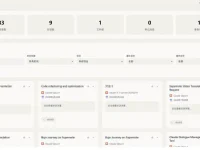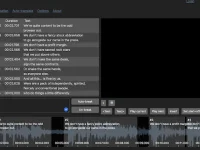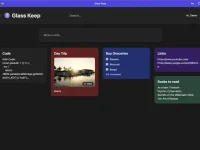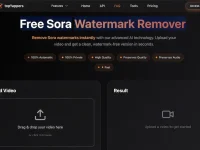很多场合都会有抽奖环节,使用excel来进行抽奖能够节省很多时间,很多人不知道excel抽奖小程序怎么做,今天我们就为大家提供这个详细的excel抽奖小程序制作教程,并且为大家提供抽奖小程序模板下载。
excel抽奖小程序制作教程
1、首先打开excel表格
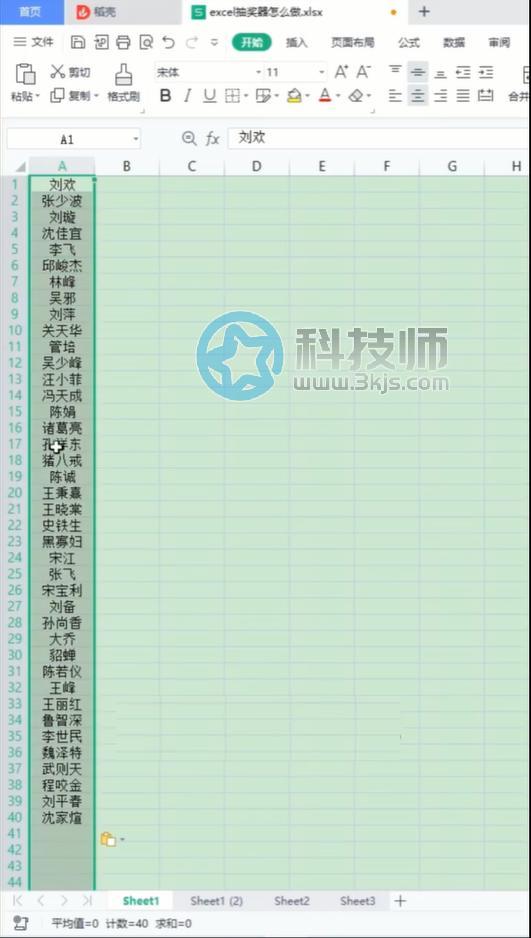
2、如上图所示,将参与抽奖的人员名单全部输入到excel表格中, 如果人员不多,可以录入一列,以一屏可以完全显示。
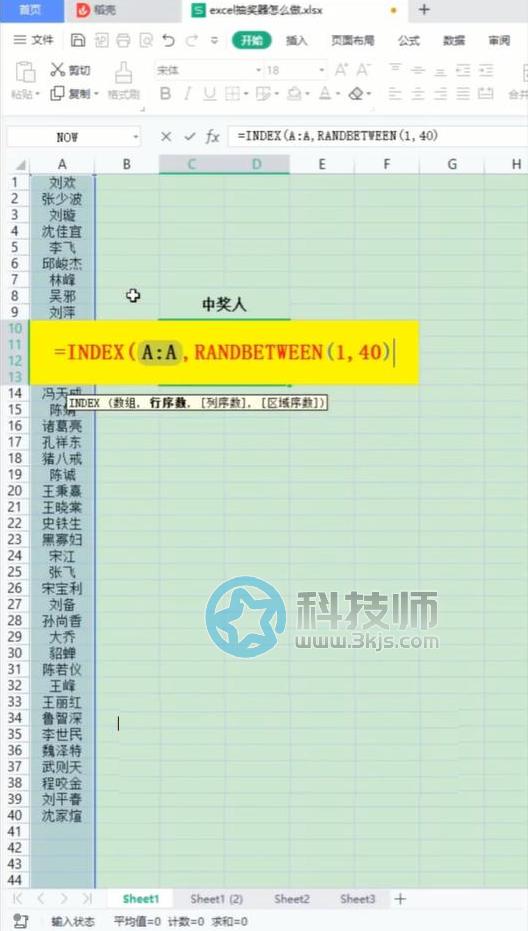
3、然后在表格中设置一个显示抽奖结果的区域。这里可以根据我们自己的需求来设置。接下来选中人员名单显示区域所在的单元格,具体公式为=INDEX(A:A,RANDBETWEEN(1,40)),然后回车键确人,中奖人的姓名就显示出来了。我们只需要将鼠标选择中奖人所在单元格,按住F9,中奖人的姓名就会开始不断的滚动,当我们松开F9键后,出来的就是中奖人的姓名了。
以上就是excel抽奖小程序的基础制作教程,以下为大家提供两个成品的模板,供大家参考: